Noong nakaraang buwan, inilabas ng Microsoft ang bagong operating system-Windows 11. Bagaman bago pa rin ang Windows 11 at sinusubukan, maraming mga gumagamit ang nag-install pa rin ng bagong operating system sa kanilang mga aparato.
Ipinakilala ng Windows 11 ang maraming mga pagbabago kasama ang mga visual na tampok. Gayunpaman, pagkatapos gamitin ang Windows 11 nang ilang sandali, napansin ko na pinahihirapan ng Microsoft para sa isang gumagamit na baguhin ang mga default na app.
Gayunpaman, nangangailangan ang Windows 11 ng ilan pang pag-click upang magawa ito. Kaya, kung hindi mo mababago ang mga default na app sa Windows 11, binabasa mo ang tamang artikulo.Basahin din: Paano Mag-install ng Windows 11 Mula sa USB
Mga Hakbang upang Baguhin ang Mga Default na Apps sa Windows 11
Sa artikulong ito, kami magbabahagi ng isang sunud-sunod na gabay sa kung paano baguhin ang mga default na app sa Windows 11. Ang proseso ay magiging napakadali. Ipatupad lamang ang ilan sa mga simpleng hakbang na ibinigay sa ibaba.
Hakbang 1. Una sa lahat, mag-click sa Start menu at piliin ang Mga Setting .
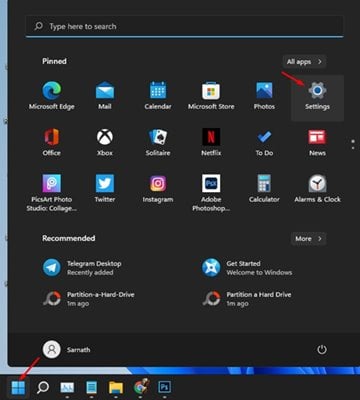
Hakbang 2. Mag-click sa pagpipiliang’ Mga App ‘sa app na Mga Setting, tulad ng ipinakita sa screenshot sa ibaba. src=”https://br.atsit.in/tl/wp-content/uploads/2021/08/paano-baguhin-ang-mga-default-na-app-sa-windows-11-1.jpg”taas=”500″>
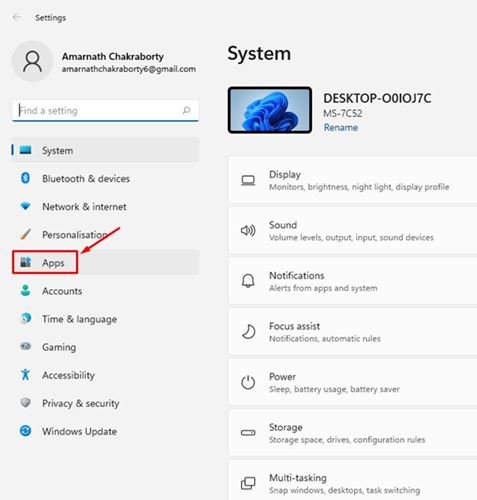
Hakbang 3. Sa susunod window, mag-click sa opsyong ‘Mga default na app’.
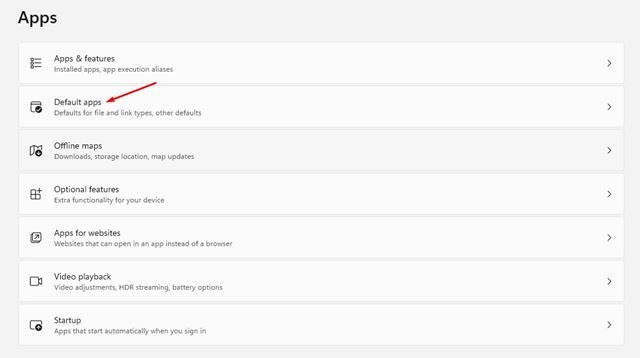
Hakbang 4. Sa ilalim ng mga app, kailangan mong magtakda ng mga default para sa mga uri ng file. Halimbawa, nais kong magtakda ng mga default para sa file na .jpg . Kaya, narito kailangan kong ipasok ang .jpg at pindutin ang Enter button.
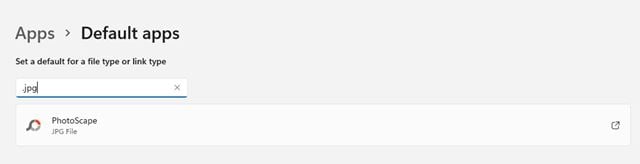
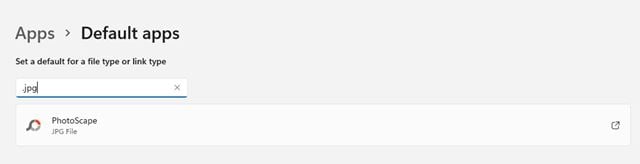
Hakbang 5. Ipapakita sa iyo ng Windows 11 ang default na application para sa mga JPG file. Kailangan mong mag-click sa pangalan ng app at piliin ang application na iyong pinili.
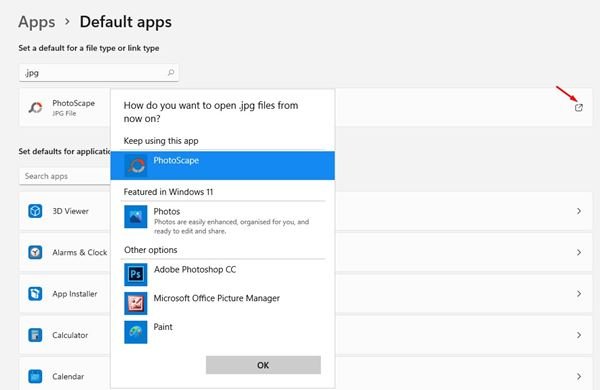
Hakbang 6. Katulad nito, maaari mo ring itakda ang mga default para sa mga application din. Halimbawa, kung nais mo ang mga file na.htm o.html na palaging buksan sa browser ng Firefox, mag-click sa Firefox app.
uploads/2021/08/Set-default-apps-5..jpg”>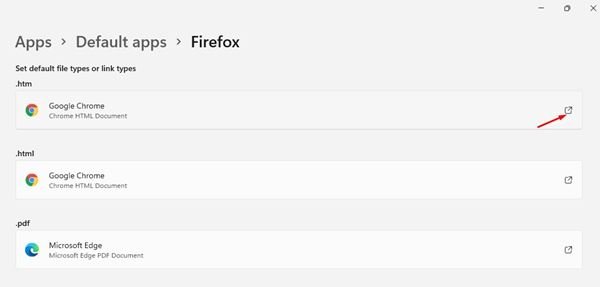
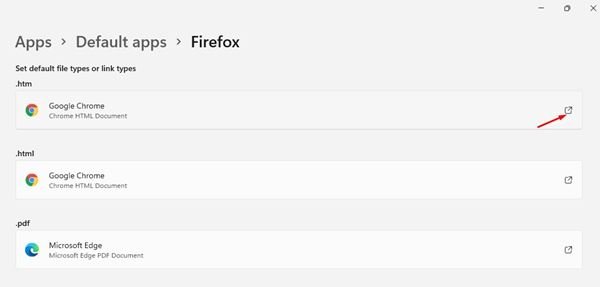
Hakbang 6. Sa susunod na pahina, kailangan mong itakda ang default na application para sa.htm at.html mga uri ng file. Mag-click sa uri ng file at piliin ang iyong ninanais na web browser.
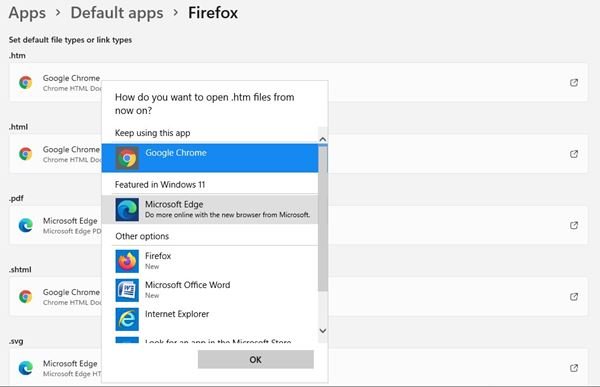
Ang proseso ay medyo nakakapagod, ngunit ito natapos ang mga bagay. Maaari mong baguhin ang mga default para sa bawat uri ng file at application.
Iyon lang! Tapos ka na. Ito ang paraan kung paano mo mababago ang mga default na app sa Windows 11.
Mangyaring ibahagi din ito sa iyong mga kaibigan. Kung mayroon kang anumang mga pagdududa na nauugnay dito, ipaalam sa amin sa kahon ng komento sa ibaba.


